您的位置:首页 > 谷歌浏览器历史记录批量删除教程
谷歌浏览器历史记录批量删除教程
文章来源:Chrome浏览器官网
时间:2025-07-18
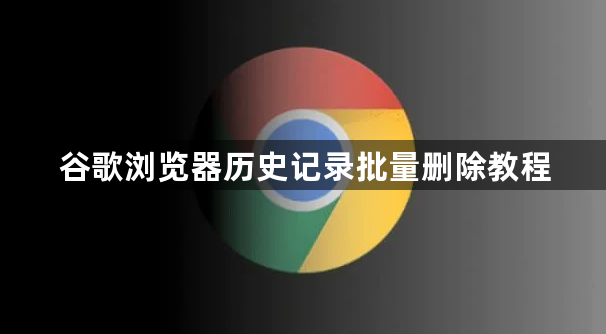
1. 打开历史记录页面:点击右上角三点菜单→选择“历史”→或按`Ctrl+H`快捷键直接进入。此页面显示所有浏览记录,左侧可按日期、网站筛选。
2. 删除全部历史记录:在左侧点击“清除浏览数据”→勾选“全部”时间范围→勾选“浏览记录”→点击“清除数据”。此操作会删除所有网页访问记录,但保留下载记录和自动填充表单数据。
3. 删除特定时间段记录:在左侧点击“清除浏览数据”→选择“过去1小时/24小时”等选项→勾选“浏览记录”→点击“清除数据”。若需自定义时间,可先调整系统时间(如提前关闭浏览器再调回),但操作后需恢复正确时间。
4. 批量删除部分网站记录:在历史记录页面→取消勾选顶部的“全部”→手动勾选需要删除的网站→点击“删除所选项”。此方法适合保留部分记录,但需逐个勾选,效率较低。
5. 防止误删的注意事项:删除前确保未勾选“Cookie及其他站点数据”和“保存的密码”,否则会导致登录信息丢失。建议定期备份重要书签(点击右上角书签→导出HTML文件),避免误删后无法恢复。
请注意,由于篇幅限制,上述内容可能无法涵盖所有可能的解决方案。如果问题仍然存在,建议进一步搜索相关论坛或联系技术支持以获取更专业的帮助。
